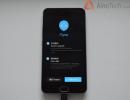Как установить приложение Сбербанк Онлайн на телефон Андроид? Не поддерживается на вашем устройстве. Что делать и как обмануть Google Play Psb не поддерживается на вашем устройстве
Смартфон не поддерживает приложение, которое вы хотите загрузить из Google Play Маркете? Такое случалось и ранее, но единичные жалобы на проблему слились в хор недовольных голосов, когда появилась и мгновенно взлетела на пик популярности новая игра из серии Asphalt - . Особенно были разочарованы владельцы смартфонов Xiaomi Redmi 3S, массово получающие сообщение «Не поддерживается на вашем устройстве
». Сегодня мы научим вас, как обойти данное ограничение.
Если вы хотите загрузить большую новую игру или подключить новый стриминговый сервис, но приложение или услуга несовместимы с вашим устройством либо недоступны в вашей стране, это вовсе не повод отказываться от своих намерений. Тем и хороша наша любимая операционная система, что на Android-устройствах всегда найдется способ получить желаемое. Итак, мы покажем вам, как установить несовместимые приложения на Android с помощью нехитрых манипуляций
.
Чтобы установить приложение, несовместимое с вашим устройством, вам понадобится программа Market Helper
. Предположим, что у вас есть права суперпользователя на ваше устройство. Тогда все, что вам нужно сделать, это разрешить устанавливать приложения из неизвестных источников в настройках безопасности, а затем загрузить с сайта разработчика программы. По понятным причинам вы не найдете этого приложения в Play Маркете, поэтому убедитесь, что скачиваете его из надежного источника.
1.
Запустите Market Helper.
2.
Выберите совместимое устройство:
Вы увидите четыре выпадающих меню
: тип устройства, модель устройства, местоположение (страна) и носители. Они будут автоматически заполнены в соответствии со спецификациями вашего устройства. Вы можете изменить эту информацию, выбрав соответствующие поля другого устройства или модели, совместимой с приложением, которое вы хотите загрузить. Так что, если вы хотите скачать на смартфон приложение, которое предназначено только для планшетных компьютеров, вы можете выбрать модель планшета из выпадающих меню и зарегистрировать его данные на смартфоне в качестве «нового» устройства. Понятно, что выбор моделей не будет огромным, но того, что предлагается из нужной категории устройств, вполне достаточно для достижения цели.
Итак, необходимо:
- Выбрать тип устройства;
- Выбрать модель устройства;
- Выбрать регион;
- Выбрать носитель (при необходимости).
3. Нажмите "Активировать " в нижней части экрана и ответьте согласием на запрос суперпользователя, когда он всплывает. Вам также, возможно, придется согласиться на определенные права приложений, касающихся доступа к информации, в зависимости от версии Android, под управлением которой работает ваше устройство.
4. Вы увидите сообщение "Активировано успешно " с указанием выбранной модели устройства и оператора, а также предложение перейти в диспетчер устройств и дождаться, когда данные изменятся на нужные вам. Как только это произойдёт, можно смело запускать Play Маркет и загружать интересующее вас приложение.
Примечания :
- Если у вас возникли проблемы с работой Play Маркета, попробуйте очистить кэш или просто загрузить apk-файл нужного приложения, потратив немного времени на его поиск в Chrome или позаимствовав у других пользователей.
- Чтобы установить приложение, недоступное в стране вашего пребывания, попробуйте действовать по , опубликованной на нашем сайте ранее.
- Если вы хотите вернуть реальные данные, вы можете вернуться к Market Helper и восстановить настройки по умолчанию или перезагрузить телефон.
Какие приложения вы скачали с помощью этих методов? Есть ли у вас какие-либо другие способы решения проблемы? Делитесь с другими пользователями вашим положительным и отрицательным опытом - он может помочь нашим читателям преодолеть сложности.
Разработчики приложений для Android, при публикации программ в Google Play имеют возможность ограничить установку на некоторые устройства. Если вы попытаетесь установить такое приложение, то увидите уведомление «Не поддерживается на вашем устройстве» и кнопки «Скачать» просто не будет, как в вашем случае:
Зачем разработчики так делают и как это можно исправить, рассмотрим в этой статье.
Что означает ошибка «Не поддерживается на вашем устройстве»
Разработчики запрещают установку своих программ не просто так. Скорее всего в вашем планшете что-то не удовлетворяет требованиям для нормальной работы программы. Что это может быть, к примеру:
- Слишком старая версия Android;
- Отсутствие GPS или Bluetooth;
- Слишком маленькое разрешение экрана.
Также, разработчик может ограничить установку на конкретные модели устройств, если, к примеру, при тестировании на них были выявлены какие-либо проблемы.
Попробуйте скачать необходимое приложение не из магазина, а просто из интернета. При попытке его установить, вы увидите сообщение, из которого станет понятно, что именно мешает установить программу.
Конечно, в этом случае необходимо соблюдать осторожность, чтобы вместе с нужным приложением не установить пару вирусов. Мы нашли для вас последнюю версию приложения Mi Fit и проверили ее на отсутствие вирусов. Скачать вы ее сможете по .
Как установить приложение из APK файла
Чтобы установить приложение, загрузите его в память планшета и запустите через любой проводник, к примеру, .

Перед этим необходимо зайти в «Настройки» -> «Безопасность» и активировать пункт «Неизвестные источники» (по окончании установки не забудьте его выключить, это очень важно для безопасности вашего устройства).
Обратите внимание, даже если у вас получится установить приложение вручную, это совершенно не означает, что оно будет работать корректно. Напишите в комментариях модель вашего планшета, версию Android и что получилось при попытке установить приложение Mi Fit не из магазина Google Play – мы подскажем, что можно сделать дальше!
Когда рушатся планы — это плохо. Вот только услышал про возможность высадится на Эрангеле с телефона, зашел в магазин приложений, нажал на заветную игру, а там… PUBG Mobile не поддерживается на вашем устройстве. И не сдвинутся ни вправо, ни влево. Но не печальтесь. Эта ошибка — лишь незначительная преграда на пути к ТОП-1. Мы предлагаем вам три способа справится с этой бедой.
Такое сообщение вылезает из-за двух причин. Первая — какой-то баг Гугловских приложений. Вторая — вы пытаетесь установить Королевскую битву на вещичке, которая не входит в . Если решить первое очень просто, то второе — задачка посложнее…
Очистить кэш Google.Play
Это первый шаг, который стоит проделать, потому что он наименее затратный по времени и усилиям. Порой возникает баг, что разные файлы Маркета накапливаются, отчего некоторый софт невозможно установить как раз из-за рассматриваемой нами ошибки.
- Откройте настройки своего девайса;
- Перейдите в раздел «Приложения»;
- Отыщите там иконку Google.Play;
- Очистите кэш (если его количество равно 0, то переходите к следующему разделу) — кнопка находится в самом низу.
Если это не помогло, используйте второй метод.
Скачать APK
Второй метод — обойти официальный магазин от Гугла и достать игру на стороне. Пойдет ли она у вас без лагов — это уже другой вопрос. Но всему свое время.
- Сперва загрузите ;
- Теперь нужно добыть . Кидайте его по пути «sdcard/Android/obb» с помощью файлового менеджера. Если папки «obb» нет, то создайте ее — ничего страшного не произойдет;
- После этого запускайте апкашку и наслаждайтесь.
Подменить модель девайса
Самый сложный и долгий способ — для тех, кто боится скачивать что-то со стороны. Суть в том, что при помощи специального софта, вы подмените модель своего смартфона через настроки. Google.Play посчитает, что вы обладаете чем-то мощным, крутым и позволит загрузить игру.
Кстати, этот же способ поможет, если у вас .

Для данного решения необходимо иметь root-права.
- Добудьте программу «Market Helper» и откройте ее;
- В разделе «Select Device» выберите что-нибудь солидное — какой-нибудь Samsung Galaxy S9;
- Нажмите на «Activate»;
- После перезагрузки снова зайдите в MH и проверьте, сработали ли манипуляции;
- Заходите в Маркет и качайте PUBG Mobile без «не поддерживается на вашем устройстве»;
- После скачивания вернитесь в «Market Helper» и проставьте везде «Restore», чтобы вернуть родную модель.
Часто сталкиваются с ошибкой, которая гласит, что данное приложение "не поддерживается на вашем устройстве". Это может поставить человека в тупик, и он откажется от использования отличного способа для оплаты покупок. Для того, чтобы этого не произошло, мы в нашем материале рассмотрим возможные причины возникновения сбоя, и возможно ли его каким-то образом обойти.
Android Pay не поддерживается на этом устройстве: ищем причины
Очевидно, что речь идет о несовместимости гаджета и приложения. Это может случиться из-за следующих факторов:
1. Платформа Андроид, которая установлена на вашем смартфоне, старее версии 4.4. (KitKat). Успешное функционирование Андроид Пэй возможно только при более новой ОС. Узнать, какая система стоит у вас, можно через "Настройки" - подпункт "Сведения об устройстве".
Как исправить : если вы выяснили, что Android Pay не поддерживается на вашем устройстве из-за устаревшей операционной системы, то можно попробовать её обновить. К сожалению, если это сделать невозможно, то пользоваться платежным сервисом на этом устройстве вы не сможете.
 |
 |
 |
 |
2. Наличие активного NFC-модуля (именно он ответственен за бесконтактную передачу информации). Эти сведения вы можете уточнить в технических характеристиках гаджета. На некоторых телефонах и планшетах эту функцию можно вручную включать через настройки. Стоит проверить.
Как исправить : Конечно, исправить отсутствие NFC-модуля вы не сможете. Но в той ситуации, когда вы посмотрели в характеристиках смартфона, что чип есть, но Android Pay все равно не работает, то это может означать, что NFC-модуль просто не включён. - читайте у нас.
3. Если на вашем устройстве действуют root-права, то в таком случае установка точно не получится (и вы об этом можете даже не догадываться). Если в гаджете есть разблокированный загрузчик, то он становится менее защищенным от мошенников. Так Гугл заботится о безопасности клиентов. Однако этот пункт можно обойти, и об этом мы поговорим далее.
Как исправить : Даже из этой, вроде бы тупиковой ситуации есть выход. Этот способ подойдет для опытных пользователей или просто для смелых людей, которые хотят почувствовать себя хакерами. Вам потребуется утилита Magisk, именно она поможет скрыть наличие root от Андроид Пэй. Подробнее о том, читайте на нашем сайте.
Каждый банк старается максимально улучшить уровень обслуживания своих клиентов, в том числе Сбербанк России. Клиенты могут пользоваться не только дистанционным сервисом с компьютера или ноутбука, но и со своего смартфона либо айфона, на который можно скачать и установить мобильное приложение Сбербанк Онлайн.
Но наверняка каждый пользователь может столкнуться с такой проблемой – мобильное приложение Сбербанк Онлайн не работает. Есть ряд проблем, которые мешают функционированию данной программе на мобильном устройстве, рассмотрим их подробнее.
Мобильное приложение Сбербанк Онлайн
Технические и пользовательские проблемы
Если у вас не открывается приложение Сбербанк Онлайн то причин может быть две: техническая неисправность аппарата или отсутствует доступ в интернет. Если первая причина имеет место быть, то вы можете решить проблему следующим образом: установите приложение на другой смартфон и повторите попытку входа в личный кабинет. Другая причина, по которой пользователь не может войти в личный кабинет – это низкое качество мобильного интернета. Данная проблема решается с поставщиком услуг связи.
Обратите внимание, скачивайте программу только с официального ресурса, разработчик версии Sberbank of Russia.
Внимательно вводите свой идентификатор и пятизначный код, он действует для любого мобильного приложения. Возможно, вы не можете получить доступ к приложению по причине неправильного ввода личных данных. Если вы вводите данные 5 раз подряд неверно, то система блокирует доступ к приложению на один час.
Проблемы доступа на Android-устройствах
Если вы являетесь обладателем смартфона на базе андроид, то ваша проблема может заключаться в пользовании рут-правами. Говоря простыми словами, root права – это программное обеспечение, которое позволяет пользователю изменять и редактировать системные папки и файлы.
Приложение Сбербанк не работает с root правами по той причине, что повышен риск мошеннических действий с помощью вирусных программ. То есть программа может работать, но доступ пользователя к опциям приложения строго ограничен. В мобильной версии сервиса владелец карты может осуществлять платежи и переводы только по созданным шаблонам в личном кабинете Сбербанка онлайн.

Системное сообщение при работе со смартфоном на базе андроид и использованием рут прав
Обратите внимание, если вы полностью удалите рут-права со своего смартфона – это не решит проблему, доступ к приложению будет ограничен.
Итак, как решить проблему? Есть один действенный способ – удалить рут права с помощью программы SuperSU, ее вы можете скачать с магазина Google Play. Данная программа поможет вам управлять рут правами и удалить полностью обеспечение со своего смартфона, после чего пользоваться мобильным приложением банка.
Если не запускается Сбербанк Онлайн на андроид, а проблема доступа не связана с root правами, то попробуйте перезагрузить устройство, и повторите попытку входа. В том случае, если вы не получили доступ к своему счету, позвоните в службу технической поддержки, возможно, произошел сбой в системе работы банка и после устранения технических неполадок приложение будет работать.
Проблемы доступа на iPhone
Рассмотрим, какие меры предпринимать если не работает приложение Сбербанк Онлайн на iPhone. Для начала нужно отметить, что причина может быть связана, так же как и в предыдущей теме с технической неисправностью мобильного устройства и низким качеством интернет-соединения.
Другая причина, по которой пользователь не может в полной мере пользоваться всеми функциями личного кабинета – это программа Jailbreak . Она также позволяет владельцу устройства iPhone получить несанкционированный доступ к системным файлам и документам. Сбербанк ограничивает доступ к мобильному приложению из-за низкой степени защиты. Вы можете пользоваться только некоторыми функциями приложения, а именно отправлять платежи и переводы по созданным ранее шаблонам.

Системное сообщение при загрузке приложения на iPhone
Как решить проблему:
- Восстановить iphone через iTunes — самый простой способ.
- Удалить jailbrake с устройтсва с помощью программы Cydia Impactor из Сидии — способ для продвинутых пользователей.
Неважно каким образом jailbrake будет удален с устройства, вы сможете пользоваться программой без каких-либо ограничений.
Если не работает приложение Сбербанк Онлайн на андроид или айфон, попробуйте для начала установить программное обеспечение на другое устройство. Если раньше программа работала, но после обновления перестала функционировать или не загружается вовсе, попробуйте удалить программу и скачать новую версию с официального источника.